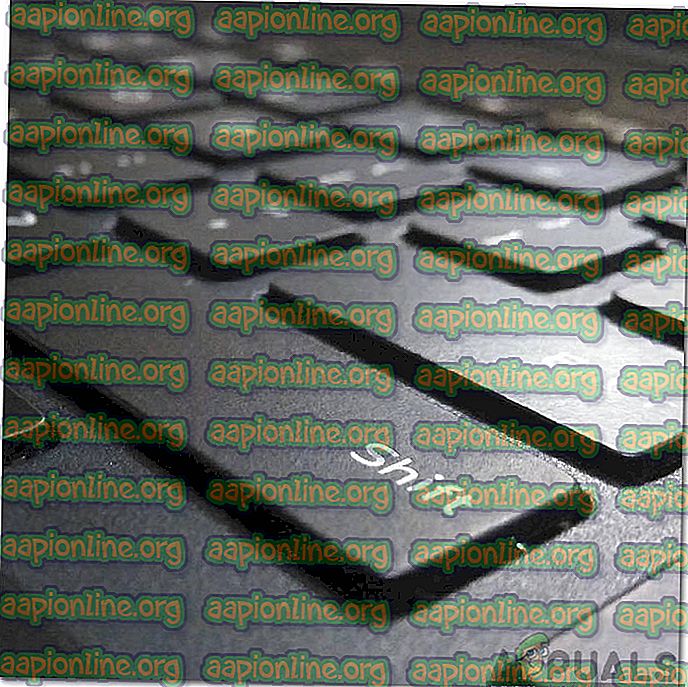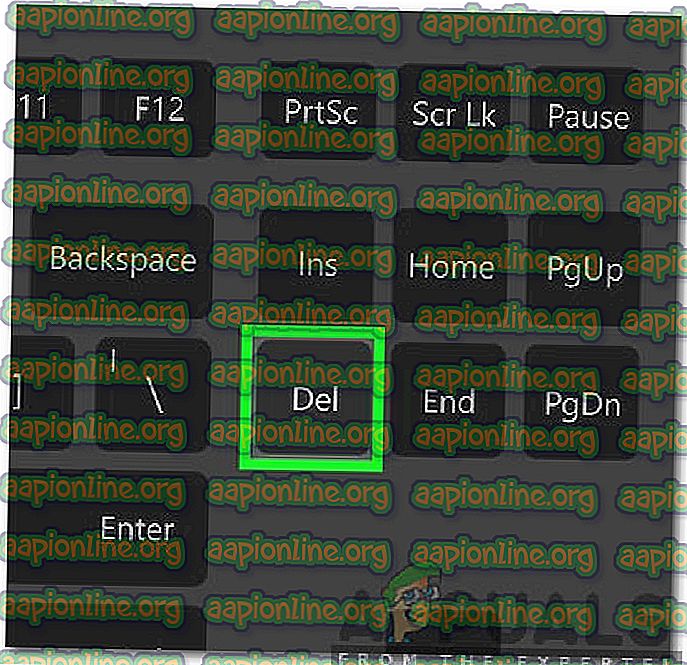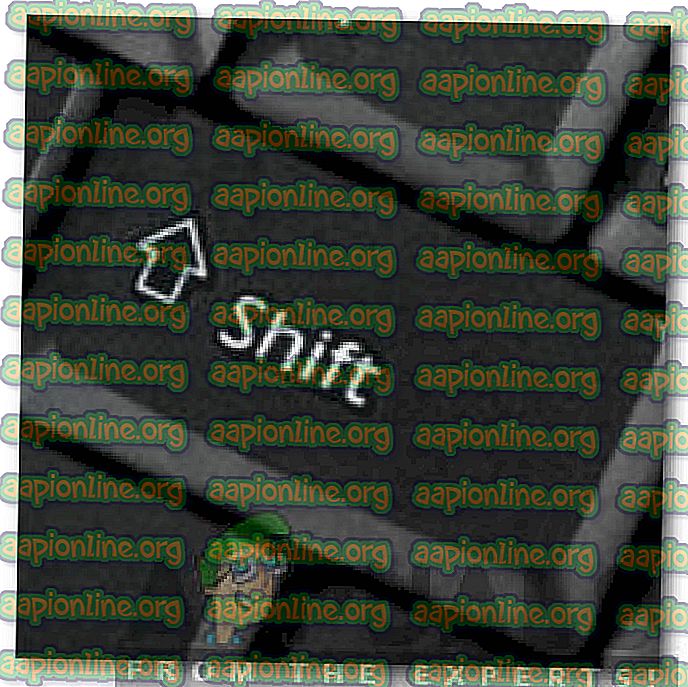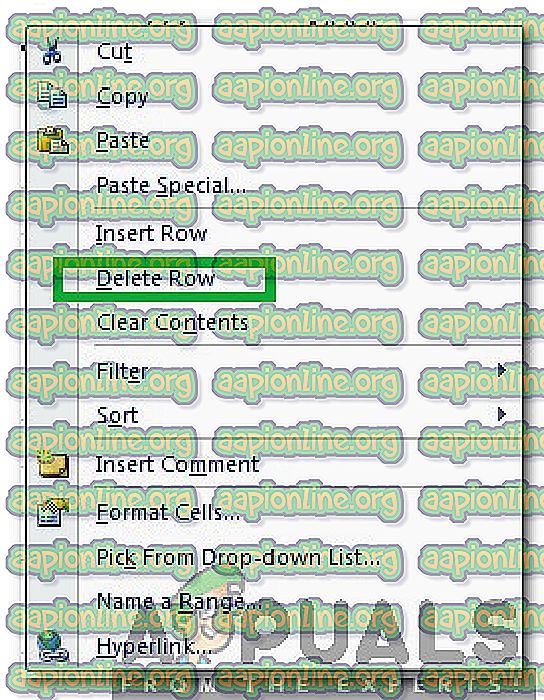Comment supprimer plusieurs lignes dans Excel?
Excel est un tableur développé et distribué par Microsoft. Il a été rendu populaire en 1993 après la publication de la version 5 et a depuis remplacé le très populaire «Lotus 1-2-3» en tant que norme de l'industrie. Le programme fait partie du package Microsoft Office qui fournit certains programmes de base largement utilisés dans les entreprises, l’industrie et les bureaux.

Excel divise les feuilles de calcul en "Lignes" et "Colonnes". Un ensemble de cases verticales s'appelle une colonne et un ensemble de cases horizontales s'appelle une rangée. Dans cet article, nous aborderons certaines des méthodes les plus simples pour supprimer plusieurs lignes dans Excel sans endommager la feuille de calcul. Assurez-vous de suivre les étapes avec soin et précision afin d'éviter toute perte de données.
Comment supprimer plusieurs lignes dans Excel?
Après avoir reçu de nombreuses demandes de suppression de plusieurs lignes dans Excel dans un didacticiel, nous avons testé et compilé quelques-unes des méthodes les plus simples répertoriées ci-dessous.
Méthode 1: à l'aide du bouton Supprimer
- Appuyez sur " Shift " et " Click " pour sélectionner les lignes que vous souhaitez supprimer.
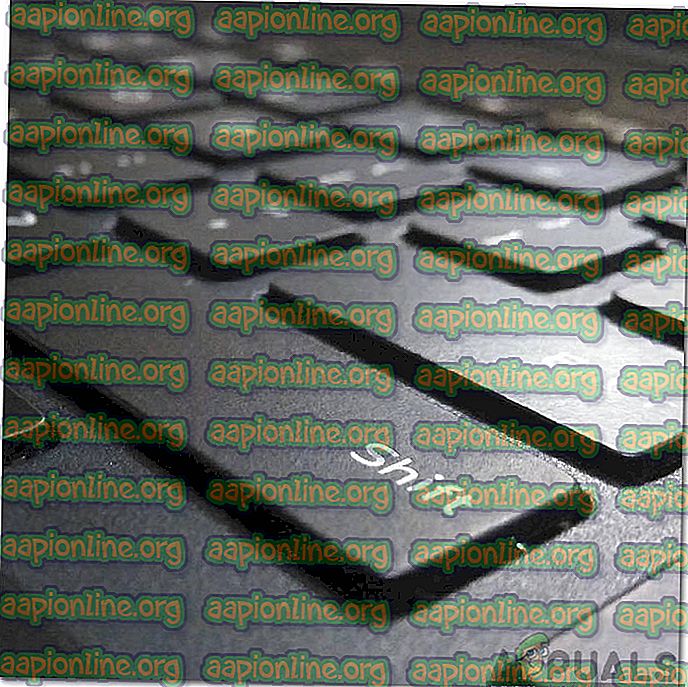
- Appuyez sur le bouton " Suppr " de votre clavier pour supprimer les lignes sélectionnées.
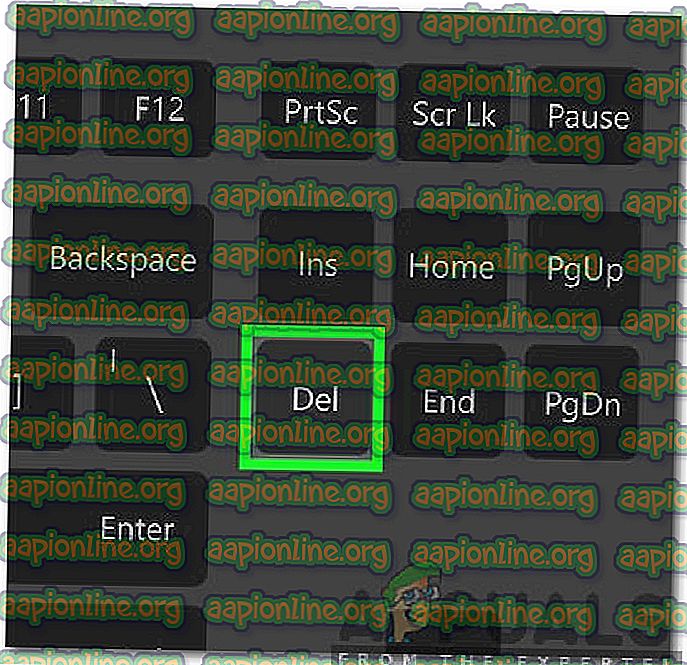
- Cliquez sur « OK » si un message d’avertissement apparaît.
- Les lignes doivent maintenant être supprimées.
Méthode 2: Utilisation du menu
- Appuyez sur " Shift " et " Click " pour sélectionner les lignes que vous souhaitez supprimer.
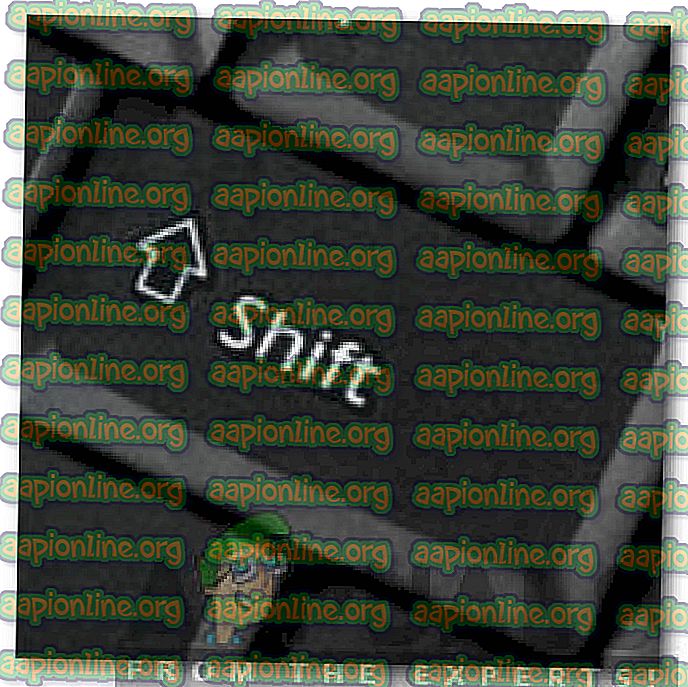
- Appuyez sur le bouton « Clic droit » de votre souris pour ouvrir le menu.
- Cliquez sur l'option « Supprimer la ligne » pour supprimer complètement les lignes sélectionnées.
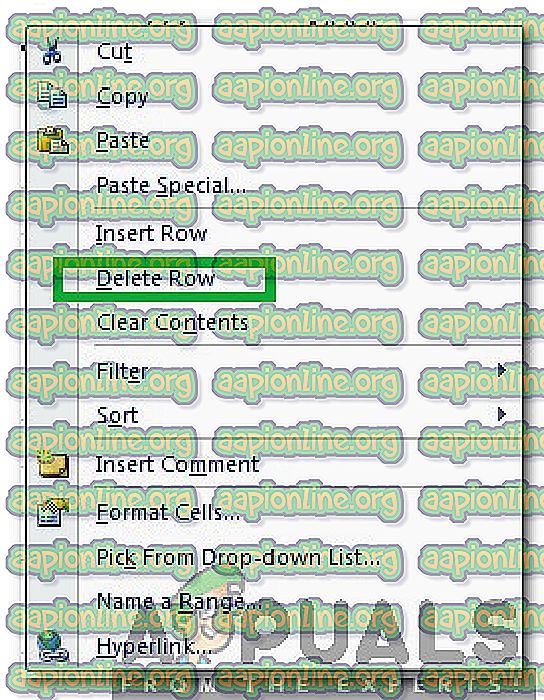
- Cliquez sur « OK » si un message d’avertissement apparaît.
- Les lignes doivent maintenant être supprimées.
Remarque: veillez à supprimer tous les filtres avant d'essayer l'une des méthodes mentionnées ci-dessus, car si un filtre a été appliqué, Excel ne vous permet de supprimer qu'une ligne à la fois.
Méthode 3: à l'aide du bouton moins
- Appuyez et maintenez le bouton " Ctrl ".

- Appuyez sur le bouton " Moins " et relâchez le bouton " Ctrl ".
- Appuyez sur la touche " R " de votre clavier pour sélectionner Lignes.
- Appuyez sur " Entrée " pour terminer le processus.